Вступ – Introduction¶
Компонівні Вузли – Compositing Nodes дозволяють вам збирати, монтувати або покращувати зображення (чи фільм). Використовуючи компонівні вузли, ви можете склеювати два шматки фільмоматеріалу разом та задавати тонування для всієї цієї послідовності, відеоряду одразу. Ви можете покращити кольори одиничного зображення або цілого відеокліпу у статичній манері або у динамічний спосіб, що змінюється з часом (разом з відтворенням кліпу). Таким чином, ви використовуєте компонівні вузли як для збирання, монтування відеокліпів разом, так і їх покращення.
Примітка
Термін: Зображення – Image
Термін Зображення – Image може означати одиничну картинку, картинку у нумерованій послідовності, відеоряді зображень або кадр відеокліпу. Компонівник – Compositor (Редактор Вузлів – Node Editor у режимі Компонування – Compositing) обробляє одне зображення за раз, незалежно від типу уводу, який ви в нього подаєте.
Для обробки вашого зображення ви використовуєте вузли для імпортування його у Blender, змінюєте його, за бажанням поєднуєте його з іншими зображеннями, та наостанок, зберігаєте результатне зображення..
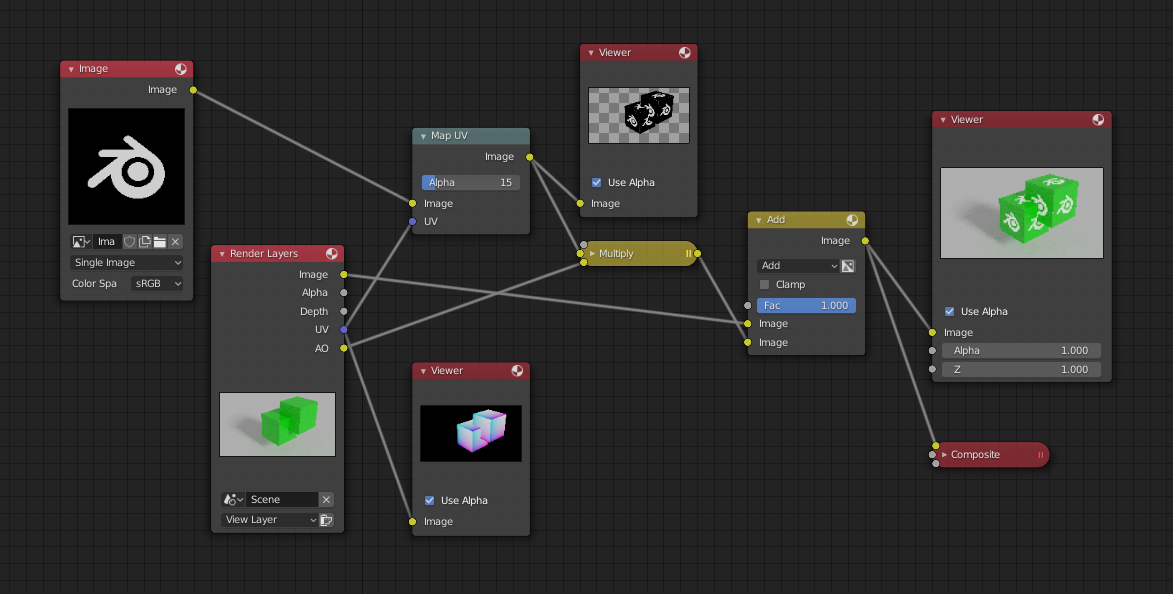
Приклад компонування або композиції.¶

Приклад корекції кольорів.¶
Почин – Getting Started¶
Access the Compositor and activate nodes for compositing by clicking the Use Nodes checkbox in the header (see Вступ – Introduction).
Примітка
Після клацання на Вжити Вузли – Use Nodes Компонівник – Compositor активується, проте, він також може бути вимкнений у Post Processing.
Тепер ви маєте вашу першу уставу вузлів, починаючи з якої ви можете додавати та з’єднувати багато типів Компонівних Вузлів – Compositing Nodes, у вигляді розкладки карти відповідно до поклику вашого серця (чи обмежників фізичної пам’яті, залежно від того, що прийде раніше).
Примітка
Вузли та концепції вузлів пояснюються більш детально у Nodes.
Приклади – Examples¶
Ви можете робити що завгодно із зображеннями за допомогою вузлів.
Сирий фільмоматеріал актора на передньому плані перед синім екраном або відзображеного об’єкта, що робить щось, може бути накладено поверх фону. Скомпонуйте це разом та ви отримаєте компонований фільмоматеріал.
Ви можете змінити настрій зображення:
Для зроблення зображення за «відчуттям» більш холодним додається синій відтінок.
Для передачі ретроспекції, флешбеку або згадувань зображення можна пом’якшити.
Для передачі ненависті і розчарування додається червоний відтінок або посилюється червоний колір.
Приголомшлива, надзвичайна подія може показуватися різкіше або контрастніше.
To convey a happy feeling add yellow (equal parts red and green, no blue).
Бруд і пилюка у повітрі часто реалізується через додання хмарової текстури поверх зображення для придання дещо більшого реалізму.
Розмір Зображення – Image Size¶
It is recommended to pay attention to image resolution and color depth when mixing and matching images. Aliasing, color flatness, or distorted images can all be traced to mixing inappropriate resolutions and color depths.
The Compositor can mix images with any size, and will only perform operations on pixels where images have an overlap. When nodes receive inputs with differently sized Images, these rules apply:
Увідний роз’єм з першим/верхнім Зображенням визначає розмір виводу – output.
Композиція стандартно центрується, якщо пересування зображення не було подано окремо за допомогою вузла «Пересув» – Translate.
So each node in a composite can operate on different sized images as defined by its inputs. Only the Composite output node has a fixed size, as defined by the settings in Properties . The Viewer node always shows the size from its input, but when not linked (or linked to a value) it shows a small 320×256 pixel image.
Збереження Зображення вашої Композиції – Saving your Composite Image¶
The Render button renders a single frame or image. Save your image using or Alt-S. The image will be saved using the image format settings on the Render panel.
Для збереження послідовності зображень, наприклад, якщо ви увели відеокліп або використали вузол Час – Time для кожного кадру уведеного файлу у мережу вузлів, то для запуску рендерингу використовуйте кнопку Анімація – Animation та відповідні для анімації устави. Якщо ви можливо схочете пізніше накладати ще на щось результатне зображення, то переконайтесь, що форма вивідного зображення підтримує канал Альфа (прозорість) – Alpha channel (наприклад, як PNG). Якщо ви можливо забажаєте пізніше перевпорядковувати шари компонованих увідних зображень або створити ефект глибини різкості – depth of field, то використовуйте формат, що підтримує канал Z-глибини – Z-depth channel (наприклад, як EXR).
Для збереження композиції як відеокліпу (усі кадри в одному, єдиному файлі), використовуйте формат AVI або Quicktime та для запуску рендерингу використовуйте кнопку «Анімація» – Animation та відповідні для анімації устави.